Hinweis: Wir möchten Ihnen die aktuellsten Hilfeinhalte so schnell wie möglich in Ihrer eigenen Sprache bereitstellen. Diese Seite wurde automatisiert übersetzt und kann Grammatikfehler oder Ungenauigkeiten enthalten. Unser Ziel ist es, Ihnen hilfreiche Inhalte bereitzustellen. Teilen Sie uns bitte über den Link am unteren Rand dieser Seite mit, ob die Informationen für Sie hilfreich sind. Hier finden Sie den englischen Artikel als Referenz.
Eine gesunde Community zeichnet sich durch Folgendes aus: Sie ist lebendig, wird größer und ist für ihre Mitglieder nützlich. Sie fördert offene und engagierte Diskussionen zu interessierenden Themen für Gleichgesinnte. Communitymoderatoren sorgen dafür, dass die Mitglieder die Vorteile der Communitymitgliedschaft genießen können, so etwa das Finden von und Kontakthalten mit Schlüsselpersonen sowie das Dranbleiben an aktuellen Trends und angesagten Themen, während die Moderatoren Inhalte entfernen, die für den Gesamtzweck der Community ungeeignet sind oder diesen Zweck beeinträchtigen. Moderatoren stellen außerdem sicher, dass Fragen beantwortet werden, Hauptinhalte weiterverbreitet werden und Hauptmitwirkende mit speziellen Abzeichen anerkannt werden. Die Rolle eines Moderators besteht darin, eine Community dynamisch und einladend zu halten. In diesem Artikel werden die Moderatorfeatures erläutert, die für SharePoint-Communitys verfügbar sind.
In diesem Artikel werden folgende Themen behandelt:
Moderatorberechtigungen
Die Gruppe Moderatoren wird automatisch erstellt, wenn eine Communitywebsite oder Websitesammlung bereitgestellt wird. Moderatoren haben höhere Ebene Berechtigungen als Communitymitglieder, mit die sie allen Diskussionen und Antworten anzeigen können. hochstufen von Inhalt Zuweisen von Badges zu Top-Mitwirkende; Überprüfen, bearbeiten und Löschen von gemeldetem Inhalt. Moderatoren können selbst auch "Moderator" Badges als eine Möglichkeit zum Identifizieren sich selbst zu größeren Community zuweisen.
Erteilen von Moderatorberechtigungen
Hinweis: Moderatorberechtigungen kann nur der Communitybesitzer oder -administrator erteilen.
-
Klicken Sie auf der Stammebene Ihrer Websitesammlung, auf Einstellungen

-
Klicken Sie unter Benutzer und Berechtigungen auf Websiteberechtigungen.
-
Aktivieren Sie das Kontrollkästchen neben der Gruppe Moderatoren.
-
Klicken Sie auf der Registerkarte Berechtigungen auf Berechtigungen erteilen.
-
Geben Sie die E-Mail-Adresse der Person ein, der Sie die Moderatorberechtigungen erteilen möchten.
-
Klicken Sie auf Optionen anzeigen.
-
Klicken Sie in der Dropdownliste auf Moderatoren [Moderieren].
-
Klicken Sie auf Freigeben.
Verwalten von Kategorien
Inhaltskategorien sind Organisationselemente für das Verwalten von Diskussionen in einer Community. Moderatoren erstellen und löschen Kategorien anhand des Zwecks der Community und der Themen der Diskussionen, die sich im Lauf der Zeit entwickeln. Außerdem können Moderatoren die Kategorie einer Diskussion jederzeit ändern.
Mitglieder wählen für das Erstellen einer Diskussion eine Kategorie aus und verwenden die Kategorien als Filtermechanismen, um nach Diskussionen zu suchen, die für sie von Bedeutung sind.
Standardmäßig werden die Kategorien auf der Seite "Kategorien" alphabetisch angezeigt. Mitglieder können die Organisation nach wichtige Themen oder aktuellen Aktivitäten ändern. Jede Kategorie wird durch eine Kachel dargestellt. Kacheln Titel, Beschreibung und Aktivität Informationen enthalten und Einfügen ein Bilds, das den Inhalt der Kategorie, wie unten dargestellt.
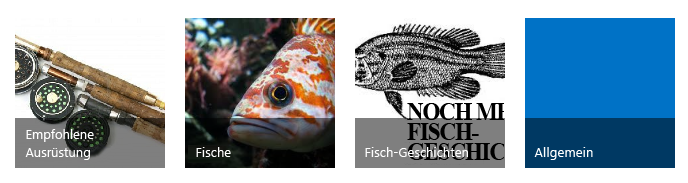
Erstellen einer Kategorie
-
Klicken Sie auf der Community-Startseite im Webpart Communitytools auf Kategorien erstellen.
-
Klicken Sie auf Neues Element.
-
Geben Sie im Feld Kategoriename den Namen der Kategorie ein. Dieser Name wird auf der Kachel der Seite Kategorien und in der Dropdownliste für Kategorien angezeigt, über die Autoren ihre Diskussionen klassifizieren. Der Name sollte möglichst kurz, aber ausreichend beschreibend sein, sodass Mitglieder erkennen können, welche Art von Diskussionen die Kategorie enthält.
-
Geben Sie in Beschreibung eine kurze Beschreibung des Kategorieninhalts ein. Die Eingabe der Beschreibung ist optional.
-
Geben Sie in Bild der Kategorie die URL des Bilds ein, das für diese Kategorie verwendet werden soll. Dieses Bild wird auf der Kachel der Seite Kategorien für die Kategorie angezeigt. Ein Kategoriebild ist optional.
-
Geben Sie unter Geben Sie die Beschreibung ein eine Beschreibung für das Bild ein. Die Bildbeschreibung ist optional.
-
Klicken Sie auf Speichern.
Bearbeiten einer Kategorie
-
Klicken Sie auf der Community-Startseite im Webpart Communitytools auf Kategorien erstellen.
-
Klicken Sie auf den Namen der Kategorie, die Sie bearbeiten möchten.
-
Klicken Sie auf der Registerkarte Ansicht auf Element bearbeiten.
-
Nehmen Sie Ihre Änderungen vor, und klicken Sie dann auf Speichern.
Löschen einer Kategorie
-
Klicken Sie auf der Community-Startseite im Webpart Communitytools auf Kategorien erstellen.
-
Klicken Sie auf den Namen der Kategorie, die Sie löschen möchten.
-
Klicken Sie auf der Registerkarte Ansicht auf Element löschen.
-
Klicken Sie im Bestätigungsfenster auf OK.
Diskussionen in die gelöschten Kategorie enthalten, werden nicht gelöscht.
Wiederherstellen einer Kategorie
-
Klicken Sie auf einer beliebigen Seite in der Community auf der Schnellstartleiste auf Websiteinhalte.
-
Klicken Sie in der oberen rechten Ecke des Bildschirms auf Papierkorb.
-
Aktivieren Sie das Kontrollkästchen neben der Kategorie, die wiederhergestellt werden soll.
Hinweis: Im Papierkorb werden alle Diskussionen und Antworten aufgelistet, die von Mitgliedern gelöscht wurden. Inhalt kann nur von Besitzern und Moderatoren wiederhergestellt werden.
-
Klicken Sie auf Auswahl wiederherstellen.
-
Klicken Sie im Bestätigungsfenster auf OK.
Die Kategorie wird wiederhergestellt, und Diskussionen, die Bestandteil der Kategorie frühere wurden erneut in der Kategorie enthalten sind.
Überwachen von nicht beantworteten Fragen
Eines der wichtigsten Features aus jeder Community ist der Dialog, der zwischen seiner Mitglieder stattfindet. Die Kompetenz der Community und fantasievoller ablehnen, wenn, Diskussionen verlaufen oder Fragen unbeantwortete, wechseln Sie damit Teil der communitymoderator Auftrags sichergestellt wird, dass die Diskussionen lebendiger sind und Mitglieder erhalten Antworten auf ihre Fragen schnell. Auf diese Weise ist eine Ansicht nicht beantworteten Fragen zur Verfügung, auf der Homepage der Community, sodass Moderatoren Fragen problemlos überwachen können. Diese Ansicht Abfragen für Diskussionen, die als Fragen markiert sind jedoch noch keine erhalten noch "beste Antwort".
-
Klicken Sie auf der Community-Startseite auf Menü öffnen (…), und klicken Sie dann auf Unbeantwortete Fragen.
-
Klicken Sie auf den Diskussionstitel, um die Diskussion zu öffnen und zu überwachen.
Hochstufen von Inhalt
In einer Community beschäftigt möglicherweise viele verschiedene Diskussionen über mehrere Kategorien auf einmal auf vertraut sein. Der Moderator kann wählen Sie die Diskussionen aus, die für Communitymitglieder besonders sinnvoll, relevante oder wichtig sind und sie zu "bereitgestellte" Status heraufstufen. Nachdem als bereitgestellte gekennzeichnet, ist eine Diskussion in der Ansicht bereitgestellte Diskussionen enthalten, die alle anderen Diskussionen gesucht, die herausgefiltert werden, deren bereitgestellte sind. Empfohlene Diskussionen in einer bestimmten Kategorie werden auch am oberen Rand der Seite in dieser Kategorie angezeigt.
Hochstufen einer Diskussion in den Status "Empfohlen"
-
Klicken Sie auf der Community-Startseite im Webpart Communitytools auf Diskussionen verwalten.
-
Wählen Sie die Diskussion aus, die Sie empfehlen möchten.
-
Klicken Sie auf der Registerkarte Moderation auf als empfohlen markieren.
Der Status des Diskussionsthemas in der Spalte ist bereitgestellte Diskussion ändert sich in Ja.Tipp: Wenn Sie mehrere Diskussionen in den Status "Empfohlen" hochstufen möchten, wählen Sie alle entsprechenden Diskussionen aus, und klicken Sie dann auf Moderation > Als empfohlen markieren.
Entfernen des Status "Empfohlen"
-
Klicken Sie auf der Community-Startseite im Webpart Communitytools auf Diskussionen verwalten.
-
Wählen Sie die Diskussion aus, die Sie aus dem Status "Empfohlen" entfernen möchten.
-
Klicken Sie auf der Registerkarte Moderation auf Markierung als empfohlen entfernen.
Der Status des Diskussionsthemas in der Spalte ist bereitgestellte Diskussion ändert sich auf Nein.Tipp: Wenn Sie mehrere Diskussionen aus dem Status "Empfohlen" entfernen möchten, wählen Sie alle entsprechenden Diskussionen aus, und klicken Sie dann auf Moderation > Markierung als empfohlen entfernen.
Finden von empfohlenen Diskussionen
-
Klicken Sie auf der Community-Startseite auf Menü öffnen(…).
-
Klicken Sie auf bereitgestellte.
Verwalten von gemeldetem Inhalt
Wenn Communitymitglieder stoßen auf Inhalte, die ihrer Meinung nach werden möglicherweise nicht korrekt oder unangemessene aus, können sie sich an den Moderator für die Auswertung Berichten. Die markierten Inhalt und alle zugehörigen Kommentare werden in der Ansicht Diskussionen verwalten angezeigt, bis der Moderator diesen Vorgang ausführt. Zwar Moderatoren aller Kommentare in Verbindung mit einer bestimmten Beitrag, oder Antworten Gruppenrichtlinien sehen können, finden Sie unter nur eigene Kommentare Mitglieder, und nie wissen, ob andere Mitglieder des Inhalts als Moderator überprüfen benötigen markiert haben.
Das Reporting Meldung anstößiger Inhalte Feature ist standardmäßig deaktiviert, aber zu einem beliebigen Zeitpunkt aktiviert werden kann. Aktivieren sie bewirkt, dass mehrere Schritte ausgeführt:
-
Allen Diskussionen und Antworten ein Berichts Menüelement dem Moderator melden hinzugefügt.
-
Die im Webpart Communitytools wird eine Option überprüfen gemeldete Beiträge hinzugefügt.
-
Klicken Sie auf der Seite Websiteeinstellungen im Abschnitt Communityverwaltung wird eine Option gemeldete Beiträge verwalten hinzugefügt.
-
Die Registerkarte Moderation wird im Menüband hinzugefügt und enthält überprüfen, bearbeiten, löschen und Optionen zu schließen.
-
Auf dem Back-End-Server wird eine dauerhafte Liste für Missbrauchsmeldungen erstellt, in der alle Kommentare gespeichert werden, die Communitybeiträge betreffen, die zur Überprüfung durch den Moderator gekennzeichnet sind. Diese Liste wird nicht in der Ansicht angezeigt und ist für kein Mitglied verfügbar.
Aktivieren des Features "Meldung anstößiger Inhalte"
Hinweis: Sie müssen Mitglied der Gruppe der Besitzer dieses Feature aktivieren.
-
Klicken Sie auf der Community-Startseite im Webpart Communitytools auf Communityeinstellungen.
-
Aktivieren Sie das Kontrollkästchen Melden anstößiger Inhalte aktivieren.
-
Klicken Sie auf OK.
Deaktivieren des Features "Meldung anstößiger Inhalte"
Hinweis: Sie müssen ein Mitglied der Gruppe "Besitzer" dieses Feature deaktivieren.
Deaktivieren der Funktion Reporting Meldung anstößiger Inhalte entfernt überprüfen Optionen von Menüs, die im Webpart Communitytools und der Seite Websiteeinstellungen. Alle Kommentare, die zuvor übermittelt bleibt in der Liste Missbrauch Berichte jedoch nicht über die Benutzeroberfläche sichtbar ist.
-
Klicken Sie auf der Community-Startseite im Webpart Communitytools auf Communityeinstellungen.
-
Deaktivieren Sie die Melden anstößiger Inhalte aktivieren das Kontrollkästchen.
-
Klicken Sie auf OK.
Prüfen von gemeldetem Inhalt
Hinweis: Sie müssen ein Mitglied der Gruppe Moderatoren oder Besitzer gemeldeten Inhalt prüfen.
-
Klicken Sie auf der Community-Startseite im Webpart Communitytools auf Gemeldete Beiträge überprüfen.
-
Klicken Sie auf einen Beitrag.
-
Klicken Sie auf der Registerkarte Moderation auf:
-
Beitrag bearbeiten, wenn Sie den Inhalt des Beitrags bearbeiten möchten. Die Meldung des Mitglieds können Sie nicht bearbeiten.
-
Beitrag löschen, wenn Sie festgestellt haben, dass der Inhalt des Beitrags nicht für die Community geeignet ist. Es werden auch alle zugehörigen Meldungsinhalte gelöscht.
-
Bericht schließen, wenn Sie festgestellt haben, dass der Inhalt des Beitrags für die Community geeignet ist. Alle zugehörigen Meldungsinhalte werden gelöscht.










